Så här kontrollerar du en WeMo Insight Switch med Alexa & Echo
Så jag köpte nyligen ett Amazon Echo och en Belkin WeMo switch och jag hörde att de två skulle kunna användas tillsammans. Efter att ha spelat ihop med de två enheterna lyckades jag få reda på hur man kontrollerar min WeMo-switch genom att prata med Alexa på Echo.
Det fantastiska med att använda en WeMo-switch med Echo är att den fungerar utan att du behöver installera en tredjeparts färdighet på Echo eller köpa ett nav. De tre WeMo-enheterna som fungerar direkt med Alexa är WeMo Light Switch, WeMo Switch och WeMo Insight Switch.
Sammantaget är det väldigt lätt att få allt inställt, men jag kommer också att nämna några felsökningstips om det inte fungerar med det första försöket.
Konfigurera WeMo Switch
Det första du vill göra är att ansluta din WeMo Switch till ditt WiFi-nätverk och se till att det visas i WeMo-appen. Du ska kunna slå på och av med den virtuella strömknappen längst till höger.

Om du trycker på den lilla nedre pilen bör den expandera för att visa dig en viss strömförbrukningsstatistik (endast för WeMo Insight-omkopplaren).
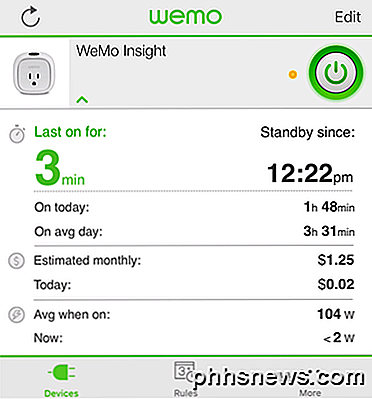
Nu finns det två saker vi måste göra i WeMo-appen innan vi kan få den kopplad till Alexa. För det första bör du byta namn på din växel till något annat än standardnamnet. Oavsett namn du ger det här är vad du måste ringa när du pratar med Alexa. Så om du heter strömbrytaren, kylskåp, kan du säga " Alexa, stäng av kylskåpet " och det kommer att överensstämma. För att göra detta, tryck på knappen Redigera längst upp och tryck sedan på den strömbrytare du vill byta namn på.
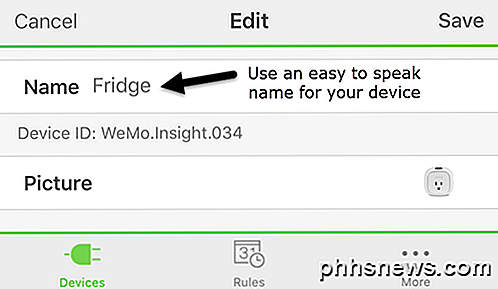
Om du använder siffror i namnet, se till att stava numret istället för att använda det numeriska värdet. Tryck på Spara och omkopplaren ska nu ha ett nytt namn. Det andra vi måste göra är att aktivera fjärråtkomst. För att göra detta trycker du på Mer som finns längst ner i appen.
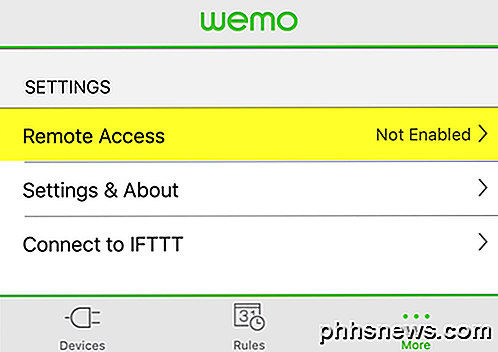
Du får se ett alternativ som heter Remote Access . Som standard visas det inte aktiverat . Gå vidare och tryck på det och tryck sedan på Aktivera fjärråtkomst . Detta kommer inte bara att tillåta dig att styra växeln från var som helst i världen, men det kommer också att tillåta Alexa att styra strömbrytaren.
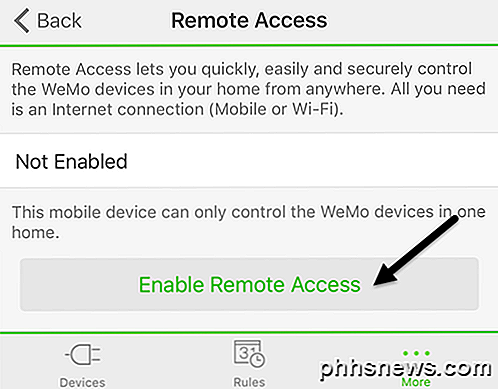
Du bör få ett meddelande som anger att fjärråtkomst har aktiverats och du kan styra växeln från var som helst du har tillgång till Internet.
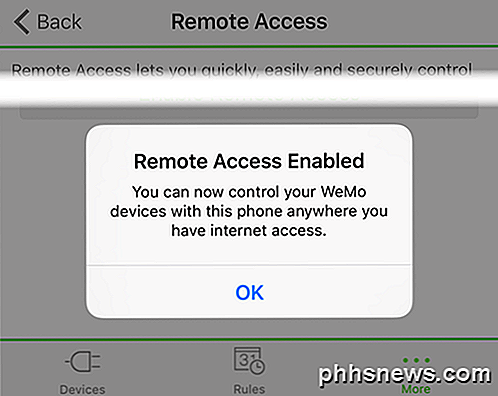
Upptäck enheter som använder Alexa
När vi har gjort de två sakerna i WeMo-appen kan vi nu gå över till Alexa-appen. Öppna appen, tryck på de tre horisontella linjerna längst upp till vänster och tryck sedan på Smart Home .
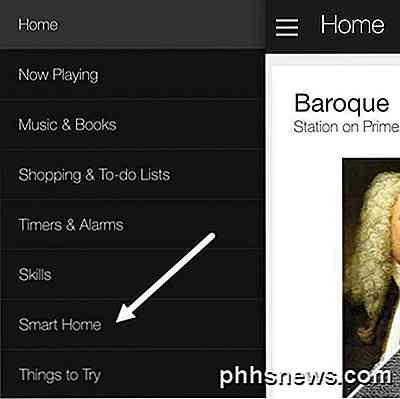
Denna skärm är uppdelad i tre sektioner: grupper, färdigheter och enheter. Grupper tillåter dig att styra flera enheter med ett kommando. Om du till exempel har tre WeMo-omkopplare kan du skapa en grupp som heter Bedroom Lights och sedan helt enkelt säga " Alexa, stäng av sovrumsljusen. ”
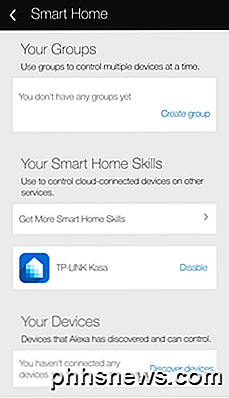
Under Smart Home Skills kan du aktivera färdigheter för produkter från olika företag. Ovan kan du se att jag har aktiverat TP-LINK Kasa- skickligheten eftersom jag har en TP-LINK-omkopplare. Slutligen kan du, under Dina enheter, lägga till nya enheter genom att klicka på Discover-enheter .
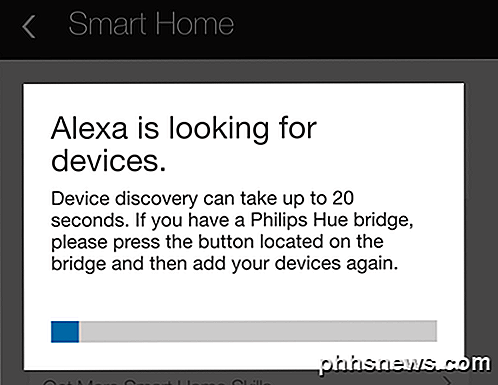
Alexa börjar nu leta efter enheter, vilket bör ta mindre än en minut. När sökningen är klar ska du se enheten som finns under Din enhet.
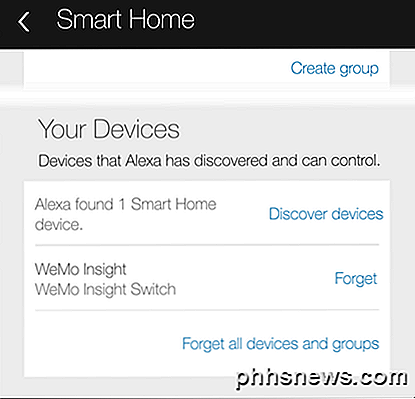
Det är ganska mycket det! Du är nu bra att gå. Du bör kunna hänvisa omkopplaren med namnet när du pratar med Alexa. Ställ bara " Alexa, stäng av / på switchname . "Om allt går bra, kommer Alexa bara säga OK och det är det. Du kan manuellt gå in i WeMo-appen och du bör se att växlingstillståndet har ändrats.
Om du stöter på problem längs vägen finns det ett par saker du kan göra:
- Se till att din Amazon Echo har den senaste firmware installerad. Du kan göra det genom att se till att det är anslutet till WiFi och påslagen. Echo kontrollerar automatiskt och uppdaterar sig om en uppdatering är tillgänglig.
- Se till att WeMo-omkopplaren har den senaste firmware installerad. När du öppnar WeMo-appen kommer den att meddela dig eventuella uppdateringar av firmware och du kan göra det från appen.
- Om Alexa inte kan hitta din WeMo-enhet, se till att Echo är anslutet till 2, 4 GHz WiFi-nätverket, om du har en dual-band-router. WeMo-enheterna ansluter bara till 2, 4 GHz, så om ditt Echo är på 5 GHz-nätverket kan det orsaka problem.
Förhoppningsvis kommer den här guiden att få dig igång med Alexa och WeMo för ett roligare smart hem. Tyvärr har Belkin sagt att WeMo-enheterna inte stöder HomeKit, så det kommer inte att hända att dina ljus från Siri kommer att hända när som helst snart. För mig kan Alexa göra mycket mer än bara kontrollera smarta hem enheter, så om du redan har ett eko, kan det vara värt att köpa WeMo switchar eftersom de fungerar bra tillsammans. Om du har några frågor, var god att kommentera. Njut av!

De nya Apple-kartorna vs Google Maps: Vad är rätt för dig?
När Apple Maps debuterades första gången 2013, blev det universellt inspelat av pressen och allmänheten. Maligned för sitt laggy gränssnitt, dålig riktningsfunktioner, och helt enkelt trasig företagskatalog, sågs flytten till kartläggning som en av de första riktiga snubblar som Cupertino-teknologijätten hade gjort sedan den debuterade iPhone självt för mer än ett halvt årtionde tidigare.

Spelkonsoler är inte Plug and Play igen. De är en krångel, precis som datorer
Efter över ett decennium som en livlig PC-spelare köpte jag en PlayStation 4 och Nintendo Wii U förra året, ivriga att prova den nuvarande konsollen. Den sista konsolen som jag använde seriöst var en Nintendo 64. Mycket har ändrats sedan dess. En av de största argumenten för konsoler vs datorer är "plug and play" -konsolen.



